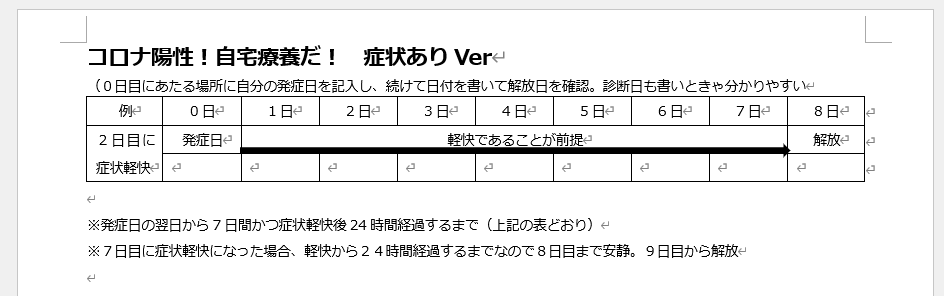一度サイトマップ登録に「成功しました」とでてURLも検出されていたのに、
日をおいて数が減っていき最後にはゼロになったときは、
・他のサイトマップを登録する。 ワードプレス→ 設定→ XML Sitemap→ 「あなたのサイトマップのインデックスファイルのURL」をクリックして出たURLを登録 ・改めてサイトマップを登録したあとは少し放置(私の場合3時間ほど)で解決 |
以下、詳細。
興味があればどうぞ。
ことの経緯
30記事ぐらい書いているはずなのに検出されたURLがゼロになっていた。
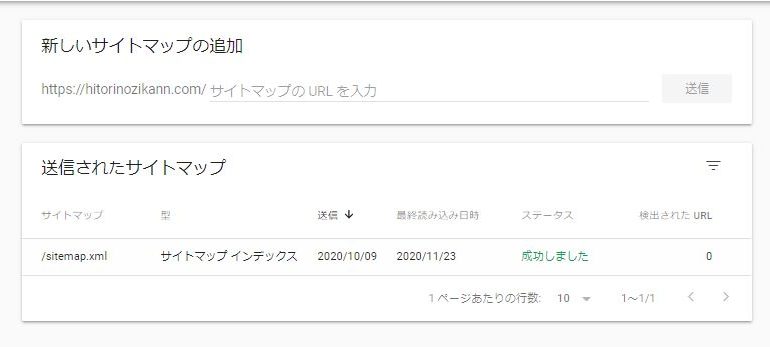
ステータスは「成功しました」なのに何故?
最終読み込み日時になにがあったのか…ともかく、解決するために調べてみたらサブサイトマップを登録して様子見がひとつの手段とのこと。
結局のところ、上記に書いているように私はこれで解決した。
いちおう分かりやすいように画像とあわせて手順を再度載せておきます。
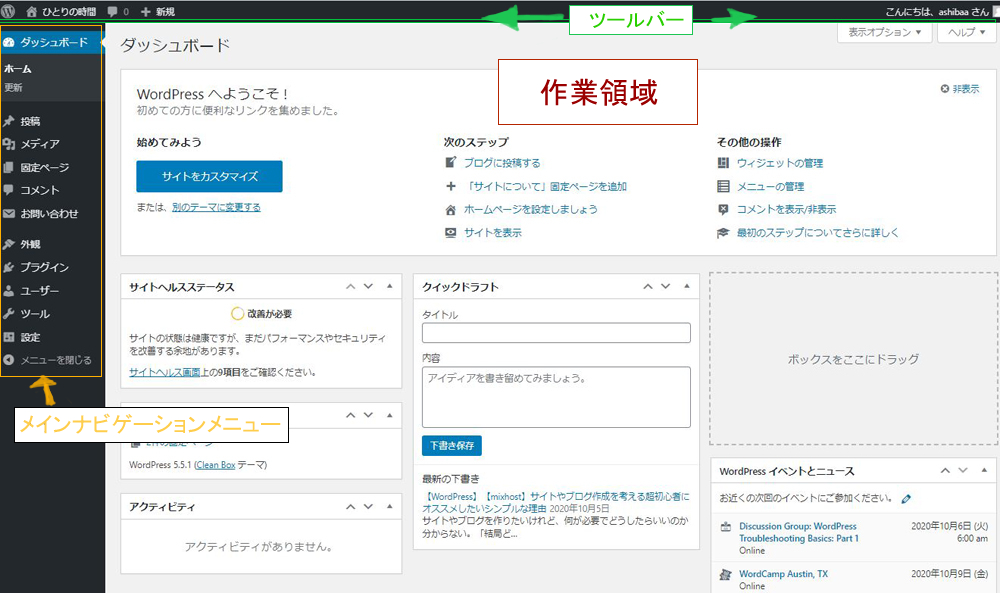
メインナビゲーション→ 設定→ XML Sitemap→ 「あなたのサイトマップのインデックスファイルのURL」をクリックして出たURLを登録 |
「あなたのサイトマップのインデックスファイルのURL」はここ。

でてきたURLをサイトマップを登録した時の手順で順に登録していきます。
サイトマップ登録の仕方はこちらの記事参照
 | SEOをあげるサイトマップ作成。Wordpressのプラグインでさくっと作ろう | ひとりの時間 サイトを作り始めた人ができる最初のSEO対策のひとつ、サイトマップ作成。作ってしまえば自動作成して送信してくれるので、最初は頑張って作りましょう |
私のサブサイトマップは、
記事と固定ページとタグの3種類ありました。ここは個人のサイト構成によって違います。
気をつけてほしいのは「サイトマップインデックスは正常に処理されました」とでたのに、
ステータスで「取得できませんでした」となること。こんな感じ。
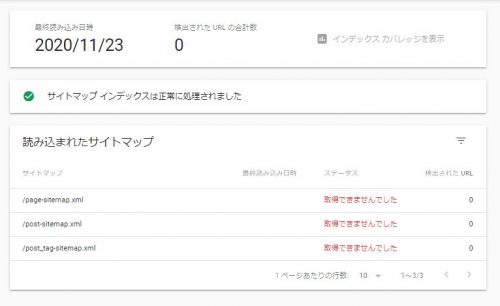
これは時間が解決しました。
少し待てばステータスは「成功しました」と出て検出されたURLも正しい数がでてきます。あーよかった。
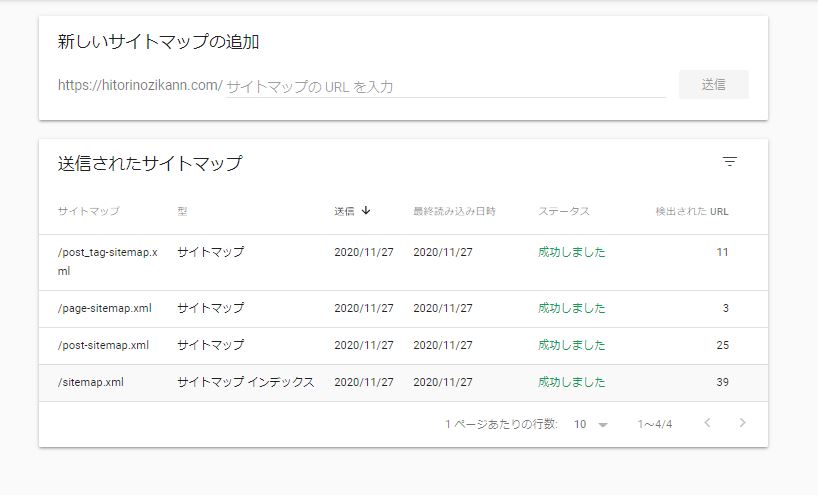
ちなみにですが、
サイトマップインデックスだけステータスが「成功しました」となっているのに検出されたURLがゼロの状態がしばらく続いたのですが、
これも3時間ほど放置していたら解決して正しいURL数が表示されました。
なので結論こうなります。
・他のサイトマップを登録する。 ワードプレス→ 設定→ XML Sitemap→ 「あなたのサイトマップのインデックスファイルのURL」をクリックして出たURLを登録 ・改めてサイトマップを登録したあとは少し放置(私の場合3時間ほど)で解決 |
かなり焦ったけどPC系って時間が解決してくれることが多いですよね。それか再起動。
とりあえずサイトマップURLがゼロになったらまずこちらを試してみてください。

新しい記事
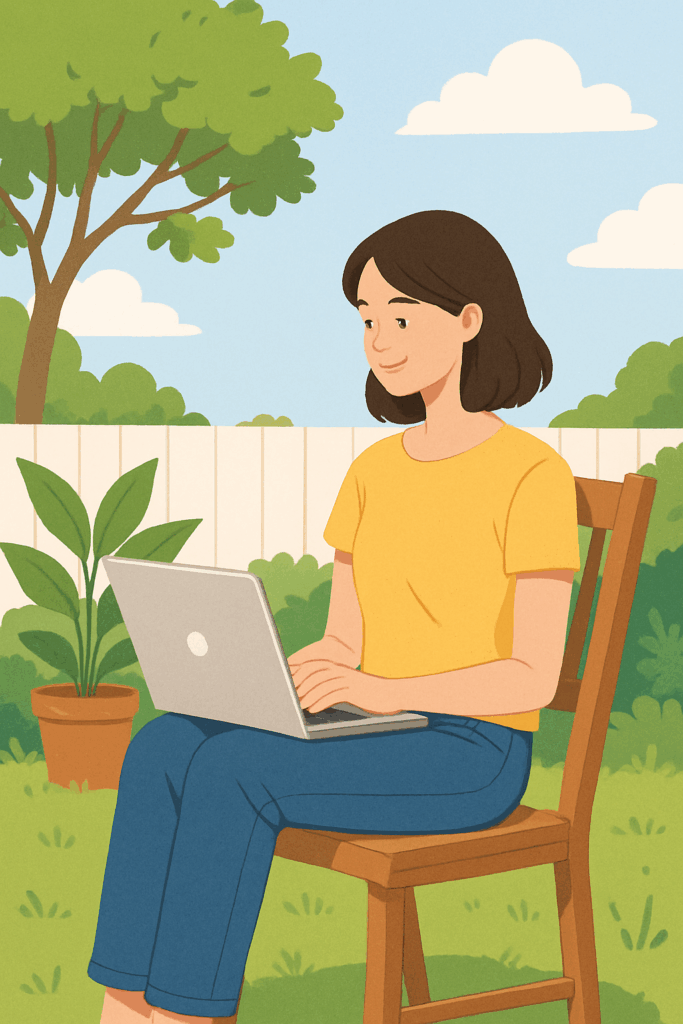
- DAISO毛糸テンダーフォグ!冬小物作るならこの毛糸でしょう!温かホワホワ毛糸【100均】【ダイソー】
- seriaでゲット!小さながガチャガチャ、ミニキャンディポットで遊ぼう!【100均】
- ワーホリ取ったけど普通にひとり旅して帰国した話(10年前の体験記)
- AIで自分専用占い!数秘術占いプロンプ全文コピペあり【ChatGPT使用】通常チャットでも可
- ChatGPTプロンプトを、なるべく考えずに作りたいときに。コピペで作るChatGPTプロンプト
- ChatGPTsの「知識」機能とは?〜あなたのGPTに”教科書”を渡す〜注意事項と基本をまとめました
- あなたは大丈夫?自分の名前が公開されないようChatGPTsを作る前にしておきたい設定